Формирование различных отчетов.
Часто в работе есть необходимость сформировать различные отчеты, рассмотрим некоторые из них, которые чаще всего необходимы в работе.
Отчет по продажам:
Во вкладке Продажи выбираем раздел Отчеты по продажам – Валовая прибыль предприятия.
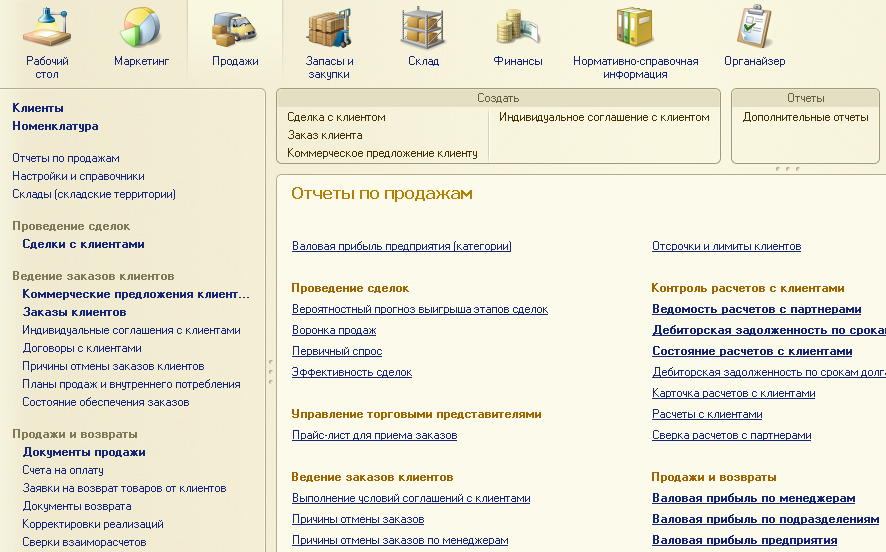
В правом верхнем углу находятся кнопки быстрых настроек, и текущих настроек отчета

Нажав текущие настройки отчета открывается новое окно в котором мы можем добавлять различные условия для отчета. Нам необходимо посмотреть результаты продаж по торговой точке поэтому рассмотрим настройки для конкретного магазина.
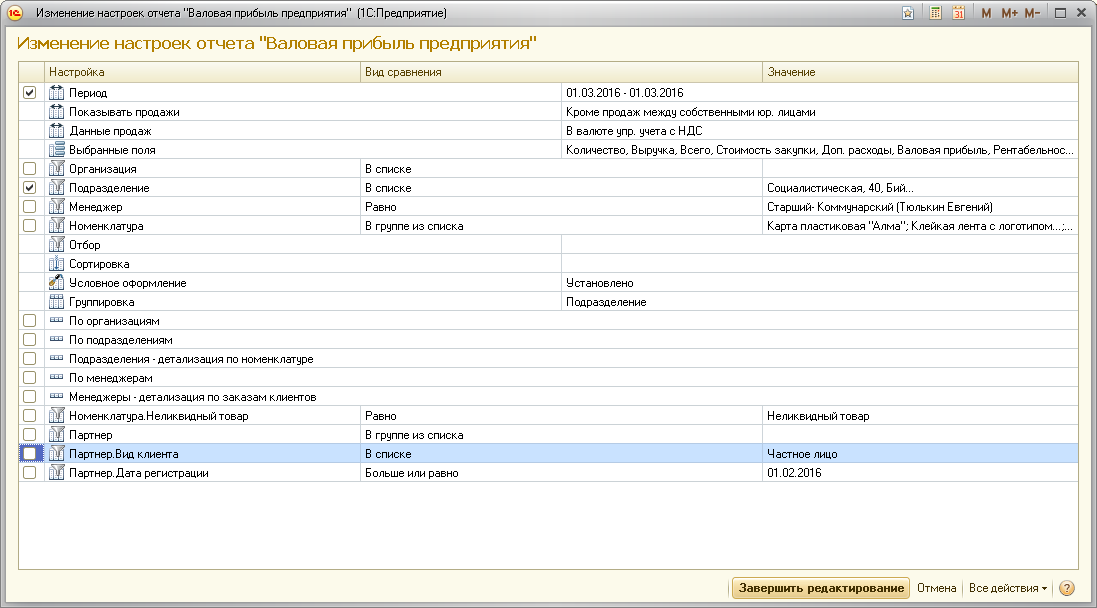
Необходимо выставить период, за который хотим получить результат и выставить подразделение. Завершив редактирование можно сформировать отчет в предыдущем окне и он покажет нам полный результат за конкретный день.
При необходимости можно проводить дополнительные настройки в отчете.
Например можно выбрать конкретного менеджера (либо нескольких), который осуществлял продажу. Также можно сформировать по конкретной номенклатуре или категории. При необходимости можно добавлять через отбор нужные дополнительные обработки. Например как видно в примере есть доп. обработка Партнер. Вид клиента и выбрано частное лицо, если установить галочку выбора слева от этой обработки то при формировании отчета покажется только результат по продажам на вид клиента – частное лицо.
|
|
|
Формирование отчета движение товара по складам
1. Заходим в раздел Запасы и закупки – отчеты по запасам и закупкам, выбираем отчет движения товаров по складам.
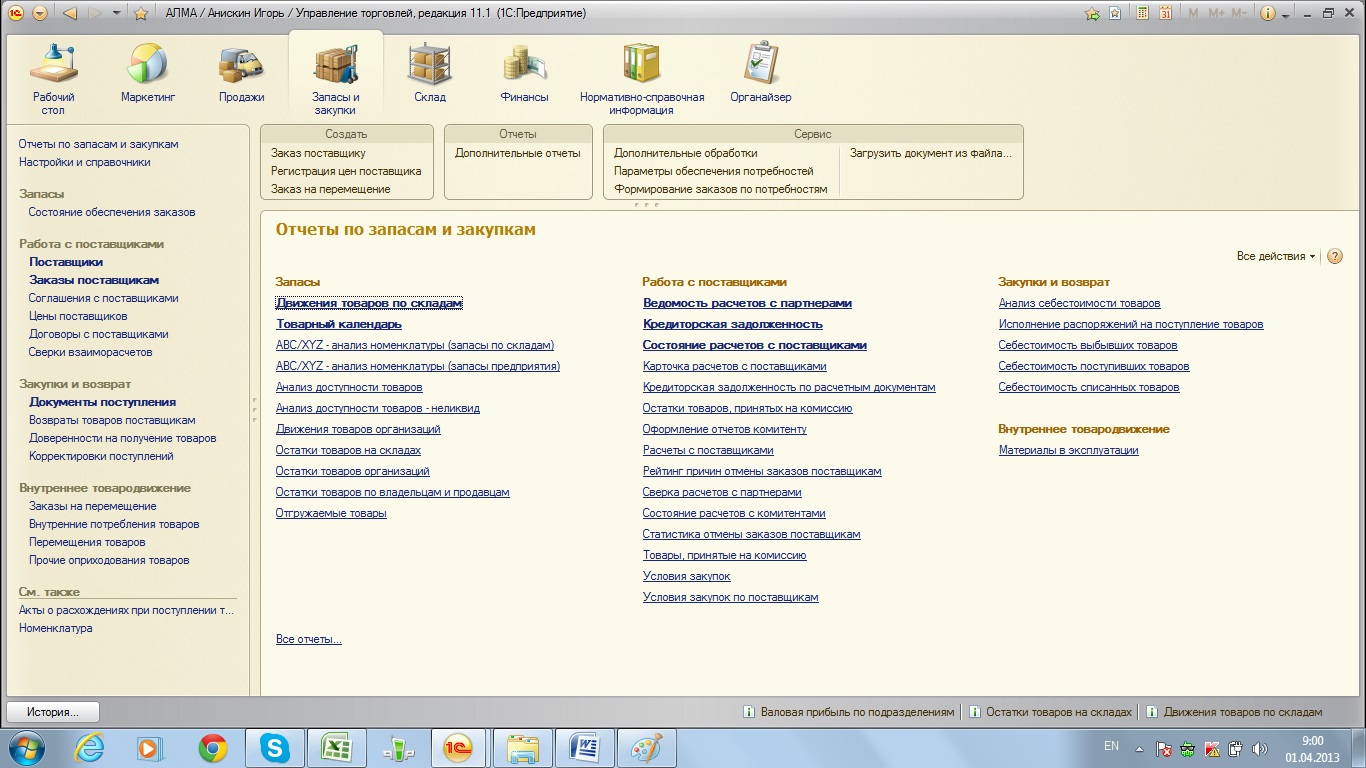
2. Для формирования отчета нам необходимо выбрать временной промежуток, за который будем смотреть движение товара.
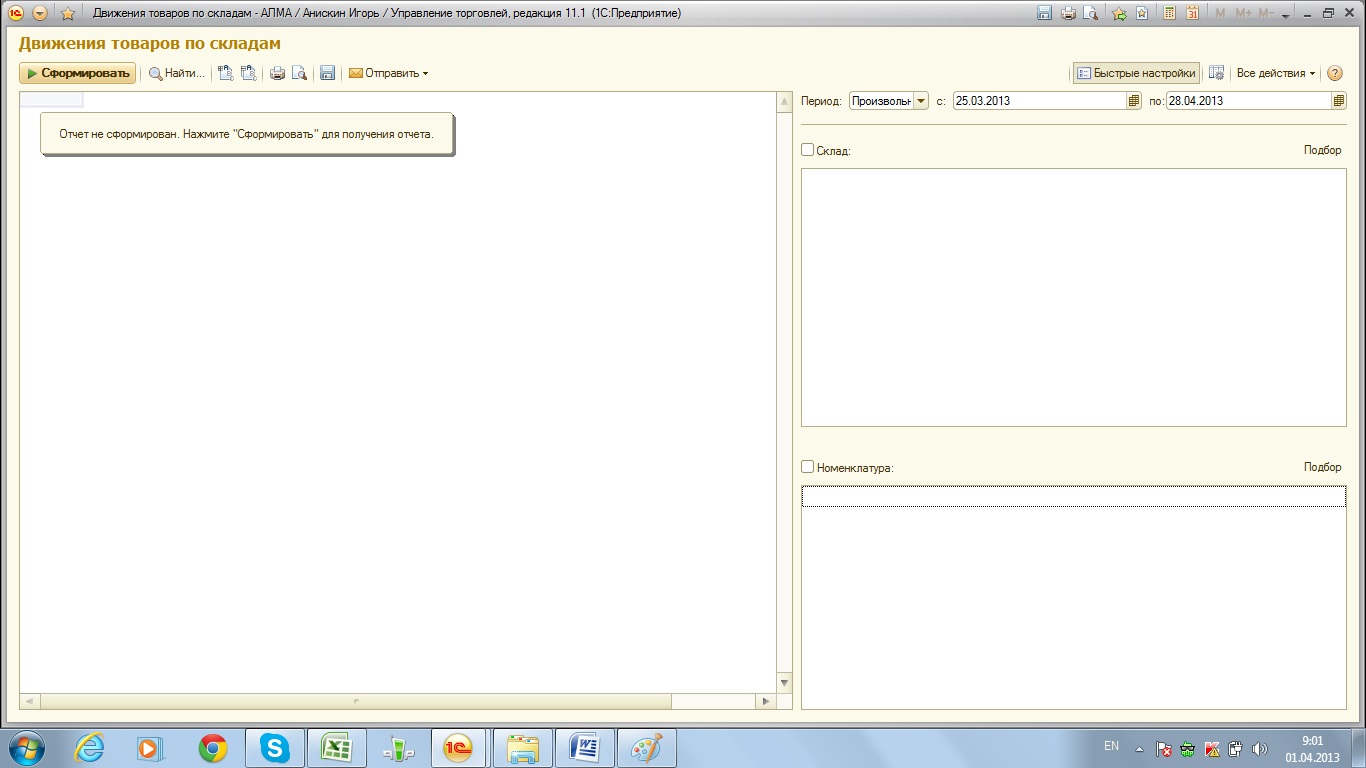
3. Выбираем номенклатуру товара, по которой будем смотреть движение. Заходим в подбор номенклатуры и выбираем необходимый товар.

4. Не забываем выбрать склад, по которому необходимо увидеть движение товара. Заходим в подбор и выбираем склад. Если не выбрать склад, то отчет сформирует движение товара по всем складам компании.
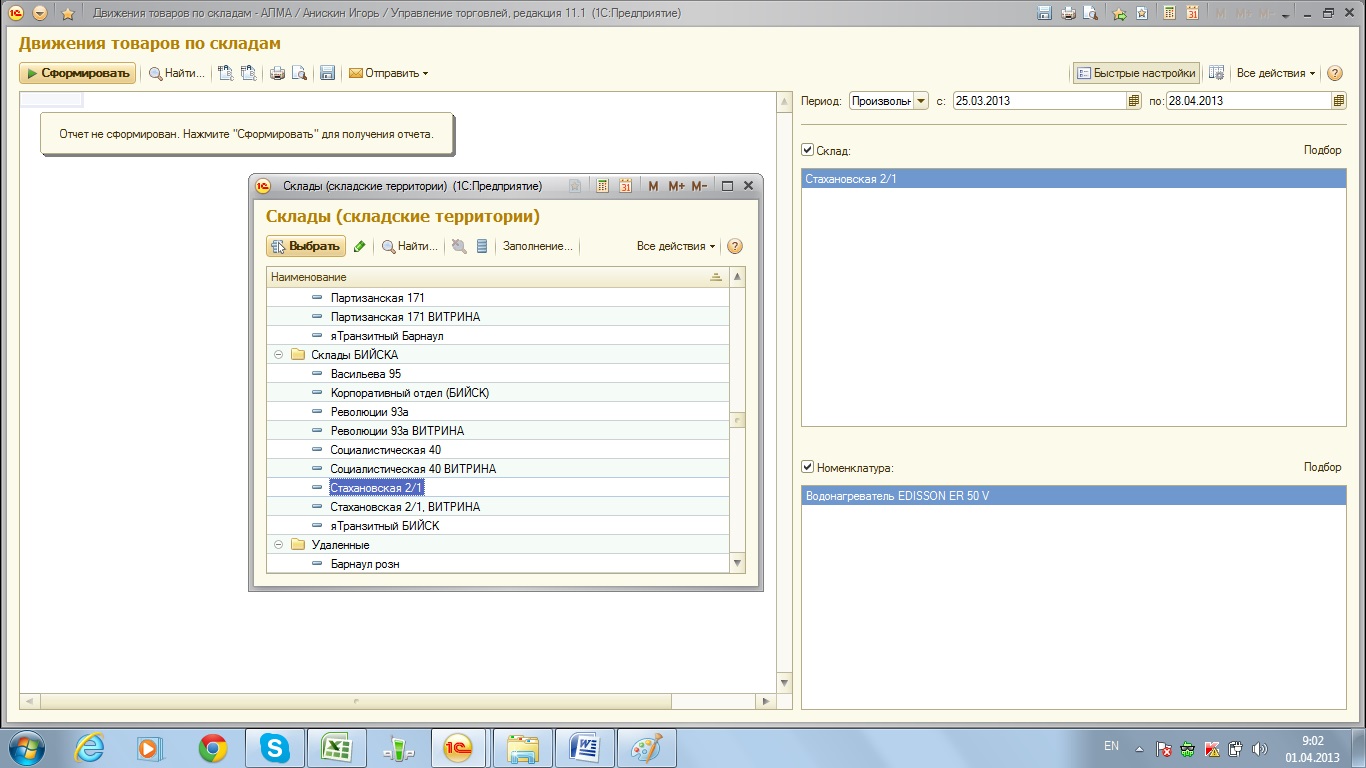
5. В завершении жмем сформировать и получаем результат.
Отчет по новым заведенным партнерам
Необходимо воспользоваться отчетом Валовая прибыль предприятия.
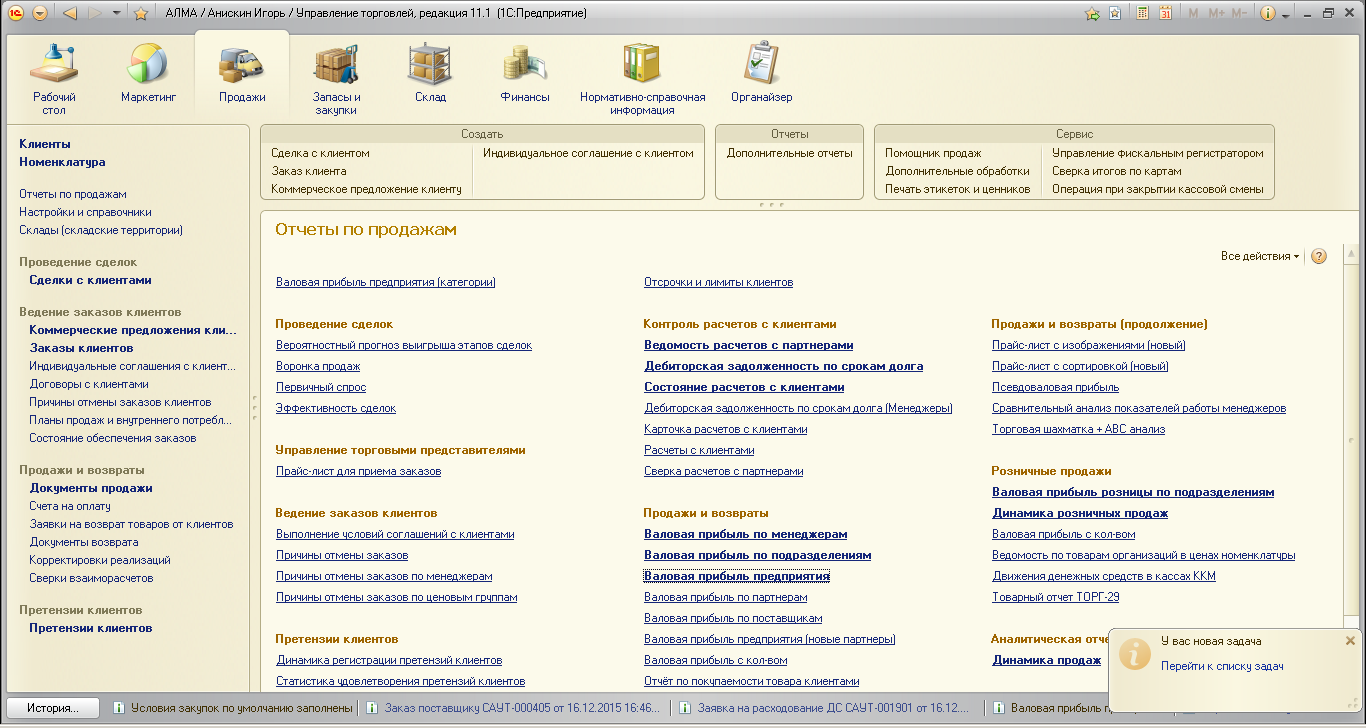
Запускаем его и заходим в настройки. Необходимо верно указать параметры которые отображены на слайде

А именно. Указываем период за который необходимо посмотреть новых созданных партнеров. Выбрать свое подразделение. В разделе группировка необходимо выбрать три параметра в строгой последовательности: Подразделение, Партнер. Искали у конкурентов, Партнер. Далее заходим в раздел Отбор и добавляем Партнер.Вид клиента – равно – частное лицо. А также отбор Партнер. Дата регистрации – больше или равно – начало этого месяца (это необходимо чтобы отсечь клиентов которые были созданы в более ранние месяца). Все настройка завершена формируем отчет и считаем количество клиентов которое нам там покажет.
|
|
|
Дата добавления: 2020-04-25; просмотров: 130; Мы поможем в написании вашей работы! |

Мы поможем в написании ваших работ!
